 Thiên Sơn
Thiên SơnĐâu là nguyên nhân và cách Khắc phục lỗi “WiFi doesn’t have a valid IP configuration” trên windows 10 như thế nào?… Hãy cùng Thiensoncomputer.com tìm hiểu với 4 cách dưới đây ngay nhé.
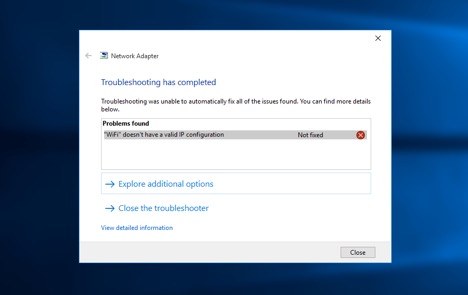
Nguyên nhân dẫn đến lỗi.
Trong một số tình huống nếu ADD IP của khối hệ thống (Internet Protocol) bị cấu hình sai thì sẽ bị gây ra lỗi “WiFi doesn’t have a valid IP configuration” hoặc “Ethernet doesn’t have a valid IP configuration” hoặc thông báo lỗi “Wireless network doesn’t have a valid IP configuration”.
Thường thì có 3 lý do chính gây ra lỗi “WiFi doesn’t have a valid IP configuration” trên máy vi tính Windows 10 của bạn: lỗi router, lỗi gán nhầm địa chỉ IP và sau cuối là lỗi trên NIC.
Cách khắc phục LỖI WIFI DOESN’T HAVE A VALID IP CONFIGURATION TRÊN WINDOWS 10
Bước 1: Nhấn tổ hợp phím Windows + R để Open sổ truy vấn nhanh Run.
Bước 2: Ở cửa số hiện ra, bạn nhập câu lệnh ncpa.cpl & nhấn Enter.
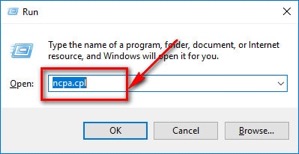
Bước 3: Trong cửa sổ hiện ra, bạn nhấn chuột phải vào biểu tượng của kết nối mạng mà bạn đang dùng và chọn vào Properties.
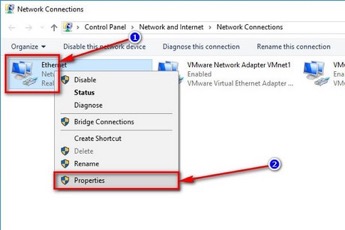
Bước 4: Cửa số Properties hiện ra, bạn tìm và chọn tùy chọn Internet Protocol Version 4 (TCP/IPv4) rồi nhấp vào nút Properties.
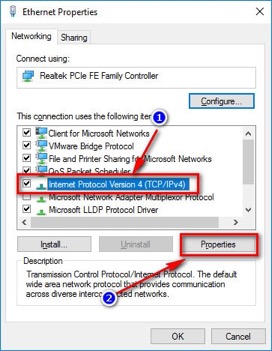
Bước 5: tiếp sau kiểm tra xem những tùy chọn Obtain an IP address automatically. Và Obtain DNS server address automatically đã được chọn chưa, nếu chưa hãy tích vào những tùy chọn này & nhấn OK.
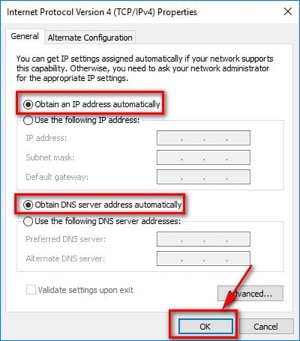
Trong trường hợp áp dụng cách trên mà vẫn không khắc phục được lỗi. Bạn có thể khởi động lại Modem hoặc Router để giải quyết và khắc phục. Bạn hãy tắt Modem hoặc Router của bạn trong một vài phút kế tiếp bật nó trở lại. Và kiểm tra xem lỗi WiFi doesn’t have a valid IP configuration đã được khắc phục hay chưa. Nếu vẫn chưa giải quyết và khắc phục được lỗi bạn hãy thử cách tiếp sau đây.
Cài đặt Lại Network Adapter
Bước 1: Nhấn tổ hợp phím Windows + R để mở cửa sổ truy vấn nhanh Run.
Bước 2: Ở hành lang cửa số hiện ra, bạn nhập câu lệnh hdwwiz.cpl & nhấn Enter.
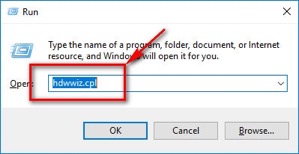
Bước 3: cửa sổ Device Manager sẽ hiện ra, bạn nhấn vào tùy chọn Network adapters để xem các driver của mạng.

Bước 4: Nhấn chuột phải vào tên card mạng mà bạn đang dùng và nhấn chọn Uninstall.
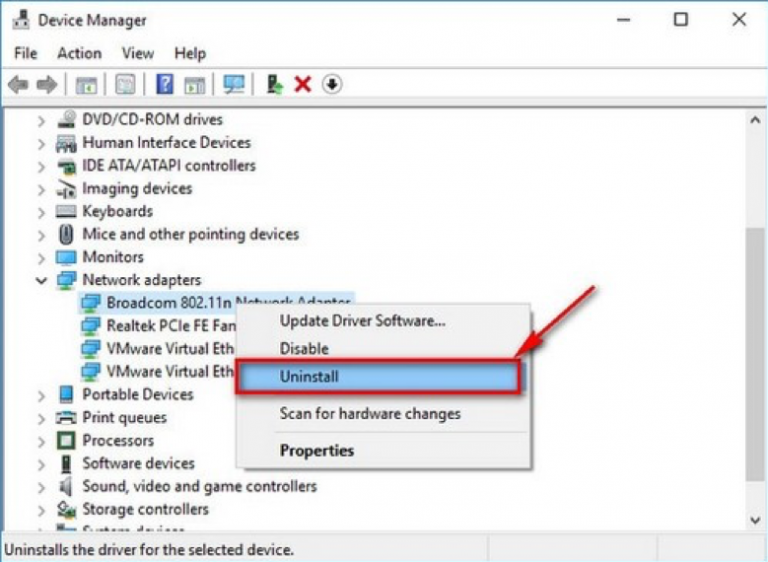
Bước 5: tiếp theo trên menu tùy chọn bấm vào Action rồi chọn tùy chọn Scan for hardware changes.
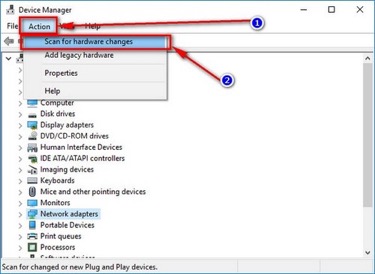
Máy vi tính sẽ tìm kiếm và cài đặt lại driver mạng cho bạn. Tiếp sau chúng ta cũng có thể sử dụng công cụ Network Adapter troubleshooting có sẵn trong máy. Để kiểm tra lỗi đã được giải quyết và khắc phục hay chưa.
Một cách nữa để sửa lỗi Wi-Fi doesn’t have valid IP configuration là truy vấn vào modem của và chuyển đổi SSID, mật khẩu của WiFi.
để làm điều này, bạn phải kết nối modem với PC Bằng cáp Ethernet, truy vấn modem và thay đổi SSID & mật khẩu không WiFi.
4. Khởi động lại thiết bị Router hoặc Modem Wifi
Nếu những phương pháp tiến hành bên trên mà vẫn không giải quyết. Và khắc phục được lỗi Wifi doesn’t have a valid ip configuration thì bạn có thể thử cách bằng tay thủ công này. Khởi động lại Router hay Modem Wifi. Sau thời điểm khởi động lại bạn hãy đợi tầm 5p & bật lên lại để kiểm tra tác dụng.